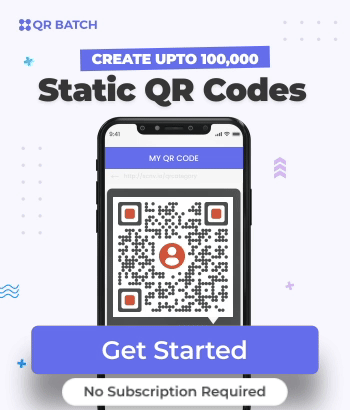Usted es parte de la unidad de fabricación de su empresa. Y su trabajo es administrar el inventario.
Con el fin de realizar un seguimiento y gestionar el inventario de manera eficiente, puede imprimir y pegar un código de barras en cada producto. Pero aún así se enfrenta a un par de desafíos.
En tercer lugar, un código de barras solo se puede leer de izquierda a derecha. Si se coloca sobre un producto al revés, no se puede escanear.
Cuarto, hay un límite para los caracteres que puede codificar en un código de barras. No puede agregar más de 20-25 caracteres.
Y está buscando una solución para resolver todos estos desafíos para que pueda administrar el inventario de manera más eficiente.
Y la mejor parte es que hay una solución: la tecnología de Códigos QR en la gestión de inventario. Los Códigos QR son modernos, expertos en tecnología y una mejor manera de administrar el inventario.
Desplácese hacia abajo para ver cómo.
A. Por qué utilizar Códigos QR para la gestión de inventario
Códigos QR son códigos de barras avanzados que se pueden escanear fácilmente a través de un teléfono inteligente. Son una matriz de cuadrados/módulos de datos en blanco y negro.
Estos códigos de barras 2D son fáciles de crear y usar. Y ya se están utilizando masivamente en la gestión de inventario. He aquí por qué:
1. Ocupar menos espacio
Códigos QR no se expanden verticalmente a medida que codifica información en ellos. La información en un Código QR se añade en los módulos de datos. De ahí más la información, más denso el Código QR.
Por lo tanto, los Códigos QR son pequeños en tamaño. Puede colocarlo fácilmente en productos de tamaño muy pequeño, como un microchip.
2. Resistencia a daños
Los Códigos QR pueden resistir daños hasta un 30%. Es decir, incluso si el código QR está sujeto a desgaste, todavía tendrá la capacidad de ser escaneado.
3. Legible desde cualquier dirección
Eso es, puede escanear con éxito el Código QR desde cualquier dirección. Por ejemplo, supongamos que ha colocado un Código QR de inserción en su producto. Todavía puede escanearlo fácilmente y se le dirigirá al contenido de destino
4. Mantiene una gran cantidad de información
Códigos QR puede agregar hasta 2,000 caracteres. Esto es más que suficiente para un caso de uso, como la gestión de inventario.
5. Se puede diseñar
Puede personalizar los Códigos QR añadiendo diseño. Es decir, puede añadir un logotipo y hacer su Código QR con la marca.
A diferencia de los Códigos de barras que no se pueden diseñar, puede hacer que los Códigos QR sean agradables de ver.
Así que estas son las razones por las que debe utilizar Códigos QR en la gestión de inventario.
Ahora sabe que los Códigos QR pueden ayudarle a administrar el inventario de forma más eficiente. Ahora vamos a ver cómo puede crearlos.
B. Cómo crear Códigos QR a granel
Desde su caso de uso es gestión de inventario, necesita Códigos QR a granel. Y para crearlos, necesita a generador de Código QR a granel.
En este articulo, vamos a usar QR Batch para fines de demostración. Aquí son algunos pasos que necesita seguir:
1. Crea cuenta en QR Batch
Ir a la página principal de QR Batch y ‘Registrarse’ para crear una cuenta. Es gratuito y necesario para empezar a generar Códigos QR.
Una vez que haya iniciado sesión, puede elegir la categoría de Código QR según sus necesidades.
Es decir, puede seleccionar de siguiente opciones:
- Código de serie: Al elegir esta opción, puede crear Códigos QR codificando caracteres alfanuméricos en serie.
- Texto simple: Aquí, puede agregar información como información de lote de productos, dirección, historia corta, etc.
- URL del sitio web: Al hacer clic en esta opción, puede codificar la URL del sitio web en Códigos QR
- Tarjeta de negocio digital: Códigos QR de tarjeta de negocio digital añade información de contacto como nombre, nombre de la empresa, dirección de correo electrónico, número de teléfono, dirección, etc. Al escanear, pide al usuario que ‘Añadir como contacto’
- Código aleatorio: En esta opción, puede crear Códigos QR codificando códigos aleatorios que son difíciles de adivinar
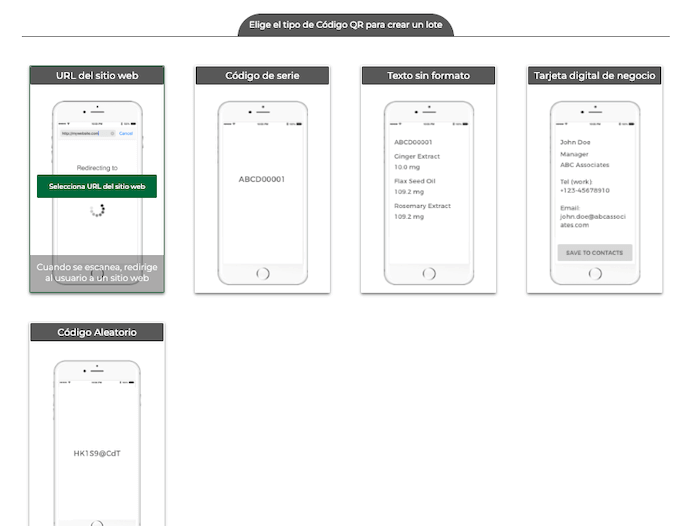
Tenga en cuenta que puede especificar directamente los detalles en el caso de código de serie y códigos aleatorios para crear Códigos QR de estas categorías a granel. Pero para otras categorías, primero debe crear una hoja de cálculo.
2. Crea y carga hoja de cálculo
La hoja de cálculo (XLS, XLSX, CSV) que crea contendrá los datos que se codificaran en cada Código QR. Una fila de datos representará información en cada código QR.
Tiene que seguir el formato siguiente para crear una hoja de cálculo:
- La primera columna debe tener un nombre de archivo QR. Las imágenes/etiquetas de Códigos QR que se generarán en la carpeta zip tendrán estos nombres de archivo.
- La segunda columna debe ser el contenido que debe codificarse en Códigos QR.
Para obtener más información sobre cómo crear una hoja de cálculo, consulta esta guía detallada.
3. Revisa los datos
Una vez que cargue la hoja de cálculo, el siguiente paso es revisar los datos. Aquí coinciden los datos de las columnas con los datos que se agregaran en el Código QR.
Por ejemplo, supongamos que desea crear Códigos QR de URL de sitio web. En la página que aterriza, confirme qué columna es nombre de archivo del Código QR y qué columna es la URL del sitio web.
4. Añade diseño
Siguiente, puede agregar diseño a su Código QR eligiendo entre las siguientes tres opciones:
- Estándar: Aquí, puede crear códigos QR en blanco y negro
- Diseño de logotipo personalizado: Al elegir esta opción, puede agregar un logotipo a su Código QR. Además, también cambie el patrón y el color de los ojos y módulos de datos
- Diseño de fondo personalizado: Una vez que haga clic en esta opción, puede colocar un Código QR semitransparente encima de una imagen de fondo de su elección
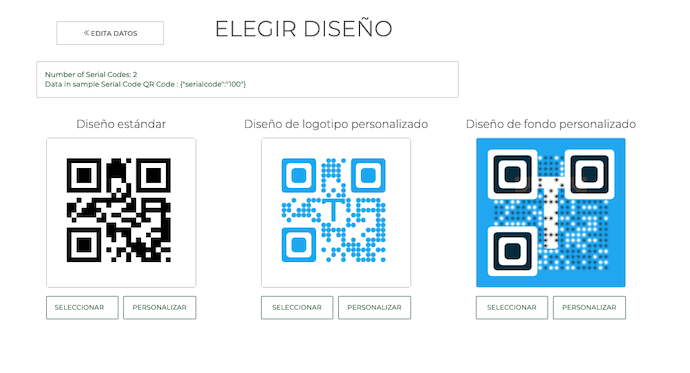
Dado que su caso de uso es funcional, puede elegir cualquiera de las opciones de diseño.
Después de personalizar su Código QR, haga clic en Seleccionar diseño.
5. Especifica el nombre del lote y otros detalles
Después de finalizar el diseño de su Código QR, aparecerá una ventana. Aquí, especifica el nombre del lote.
En la misma ventana, también puede elegir entre las dos opciones de exportación siguientes:
- Imágenes de Código QR
Aquí, puede exportar los Códigos QR como imágenes (en una carpeta zip) en los siguientes formatos: PNG, JPG, EPS, SVG. Además, también debe definir el tamaño de la imagen en pulgadas, cm o píxeles.
- Etiquetas de Código QR
Al seleccionar esta opción, puede exportar los Códigos QR como PDF de etiquetas listos para imprimir. Aquí, puede elegir el diseño de etiquetas, es decir, etiquetas por hoja según el tamaño de la etiqueta. Por ejemplo, puede crear sin esfuerzo etiquetas de Código QR para pegarlas en cada producto de su inventario.
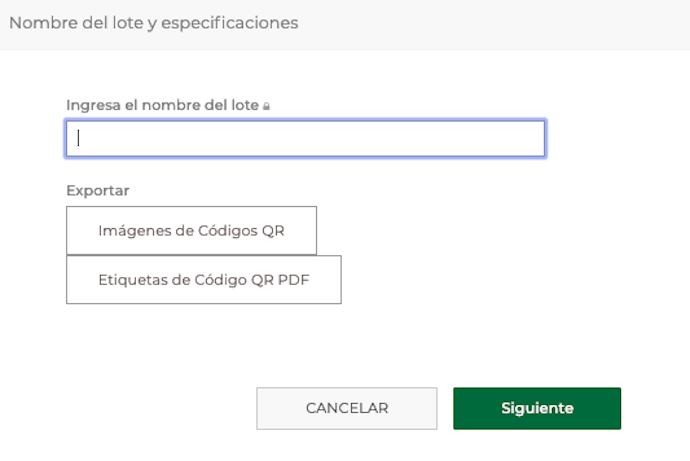
Para obtener más información, aquí hay una guía detallada sobre las etiquetas de Código QR.
Una vez hecho, haga clic en Siguiente.
6. Realiza pago
A medida que aterrice en la página de pago, puede revisar sus datos y modificarlos donde sea aplicable. Si todo se ve bien, proceda a hacer el pago.
La principal ventaja de usar QR Batch es que solo le cobra por los Códigos QR que genera. Es decir, no se requiere ningún plan de suscripción.
Además, cuanto mayor sea el número de Códigos QR que cree, menor será el precio que pague.
Además, puede obtener una estimación del precio del lote con la calculadora de precios por lotes QR proporcionada en la página web de precios por lotes de QR.
7. Descarga la lote
Una vez que realice el pago, el lote comenzará a procesarse. El tiempo que se tarda depende del tamaño del lote. Generalmente, oscila entre unos minutos y un par de horas.
Puede comprobar el progreso del lote en el propio panel. Se le notificará en su correo electrónico registrado al completar el lote.
Además, también puede hacer clic en el icono de notificación flotante en el panel para las actualizaciones.
Por último, puede descargar el lote desde la sección Descarga por lotes, una vez que se genera.
De esta manera, puede crear Códigos QR a granel. El siguiente paso es imprimir estos Códigos QR como imágenes o etiquetas (dependiendo de la opción de exportación que elija). Y luego pagarlo sobre cada producto en su inventario.
Ahora, vamos a pasar a indicar las mejores prácticas para crear Códigos QR sin problemas.
C. Prácticas mejores de Código QR
Estas son algunas prácticas de Códigos QR en la gestión de inventario que debe tener en cuenta. Esto le ayudará a obtener los mejores resultados.
1. Exporta en etiquetas de Código QR
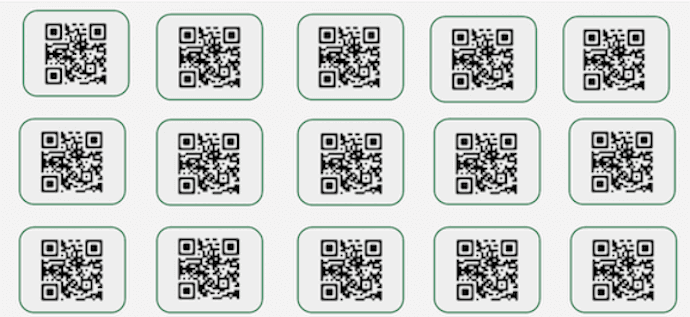
Al crear etiquetas de Código QR, puede pegar fácilmente un Código QR en cada producto. Según el tamaño del producto, puede especificar el diseño de la etiqueta y elegir una hoja de Avery adecuada. Por lo tanto, sólo tiene que pelar la etiqueta y seguir pega en cada producto de su inventario.
2. Añade error corrección adecuada
Con una corrección de errores adecuada, puede asegurarse de que incluso con un ligero daño, el Código QR todavía tiene el potencial de ser escaneado. Esto tiene un valor significativo, especialmente en el caso de la gestión de inventario, ya que los productos están sujetos a desgaste.
Al agregar una corrección de errores adecuada, puede aumentar el número de módulos (bloques de datos) en un Código QR. Así que incluso si el Código QR está ligeramente dañado, los datos no se distorsionarán. Y la información dentro del Código QR permanecerá intacta.
Por lo tanto, acaba de leer una guía completa sobre cómo puede crear y utilizar Códigos QR en la gestión de inventario. Estos Códigos de barras 2D definitivamente le ayudarán a administrar y realizar un seguimiento del inventario de manera más eficiente.